Ripristino configurazione di sistema "Windows 8": istruzioni dettagliate
Se hai problemi con il tuo PC, puoi provare a ripristinarlo nel modo in cui il sistema ha funzionato nella data precedente.
Il ripristino del PC sostituisce il registro e le impostazioni di sistema con le versioni che sono state salvate in varie date precedenti salvate come punti di ripristino. Supporta anche le applicazioni fornite con PC e servizi installati in Windows Store.

Cos'è?
Il ripristino del PC non reinstalla Windows e non elimina i file, le impostazioni e le applicazioni, ad eccezione dei programmi installati sul dispositivo dopo il punto salvato.
In altre parole, è un modo per annullare le modifiche recenti apportate al sistema da te, con modifiche minime e costi minimi.
Ripristino del sistema non disponibile per Windows RT. Se si esegue questo processo dalla modalità provvisoria in Windows 8 e 8.1, è necessario ricordare che le modifiche apportate al computer non saranno reversibili.
Ad
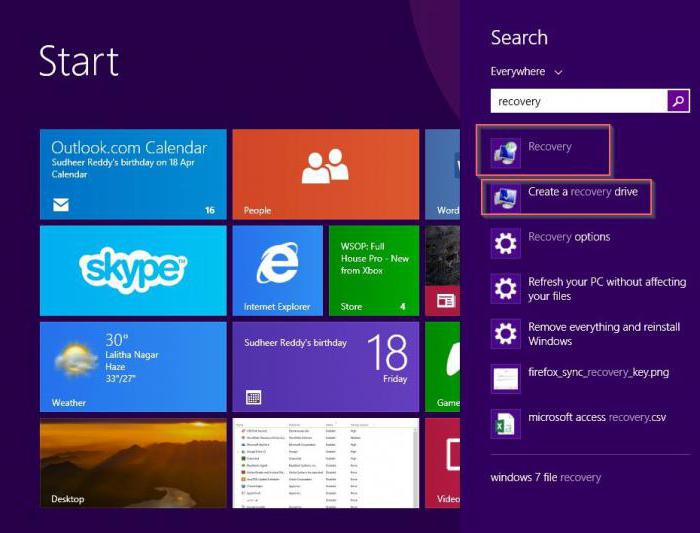
Recovery Point System "Windows 8"
Il punto di ripristino contiene voci di registro, copie di alcuni programmi critici, driver e file di sistema. Questa è un'istantanea del tuo computer in vari punti quando funziona normalmente.
Il dispositivo effettua tale scansione istantanea sia in programma che prima di apportare modifiche importanti, come l'installazione di nuovi driver, programmi o aggiornamenti di sistema.
Quando si ripristina un sistema da un punto salvato, si sostituiscono le impostazioni e i programmi correnti con versioni precedenti. In altre parole, è la cancellazione di qualsiasi cambiamento che potrebbe portare all'instabilità del sistema.
Finché la protezione del sistema è abilitata, Windows crea automaticamente un punto di ripristino ogni volta che vengono installati nuovi aggiornamenti, se l'ultimo punto è precedente a 7 giorni.
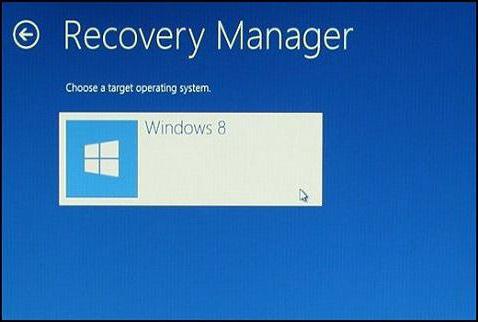
Elaborare in dettaglio
Come già notato, la funzionalità Ripristino configurazione di sistema (ripristino del sistema in Windows 8) consente di riportare il computer allo stato precedente, ripristinandolo in uno stato precedente, in cui i programmi e le impostazioni tornano a essere come erano nel passato . Naturalmente, la ragione principale di ciò è che hai installato qualcosa che ha peggiorato il buon funzionamento del PC e il tuo obiettivo è ripristinarlo nello stato in cui funziona.
Ad
Se il tuo obiettivo è più significativo e vuoi pulire o ripristinare il tuo computer alle impostazioni di fabbrica, Windows 8 ha altri strumenti integrati per questo.
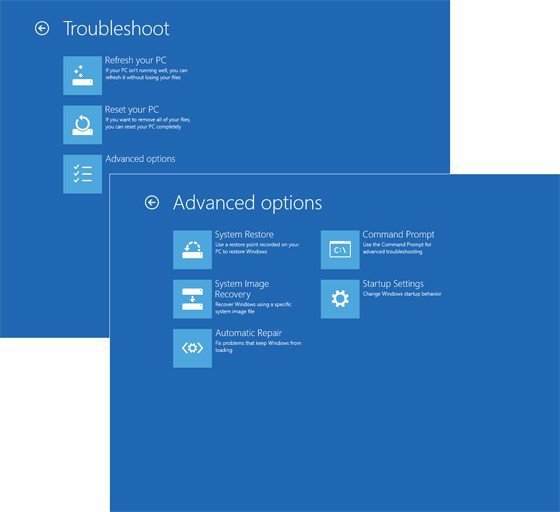
Se si desidera ripristinare solo lo stato precedente del PC, la cosa più importante da sapere su questo processo in Windows sono i punti di ripristino. Per creare un punto del genere, devi fare in modo indipendente queste impostazioni. Questo è consigliato in tutti i casi prima di scaricare nuove applicazioni o apportare modifiche importanti al sistema operativo. Per impostazione predefinita, la funzionalità Protezione sistema di Windows crea automaticamente punti di ripristino per gli aggiornamenti di sistema e le installazioni software. Per verificare ciò, andare al "Pannello di controllo" e andare alla sezione "Protezione del sistema" (Protezione del sistema), quindi fare clic sul pulsante Configura. Il sottomenu superiore nella finestra di dialogo che appare mostra se la protezione del sistema è abilitata e qui puoi disabilitarla o abilitarla.
Ad
È importante ricordare che il processo di Ripristino configurazione di sistema non influisce sui documenti, foto o altri file di dati personali.
Quindi, se si dispone di un punto di ripristino per il lavoro, è possibile configurare il computer in uno stato precedente come segue.
Interfaccia e impostazioni
Dove viene ripristinato il sistema in "Windows 8"? Nella schermata di avvio di Windows 8, digitare "Ripristina". Il risultato principale nel riquadro destro della ricerca dovrebbe visualizzare "Crea un punto di ripristino". Nonostante tu abbia intenzione di compiere un'azione completamente diversa, è necessaria una tale scelta. Apre il pannello di controllo nella scheda Protezione sistema della finestra di dialogo Proprietà sistema operativo.
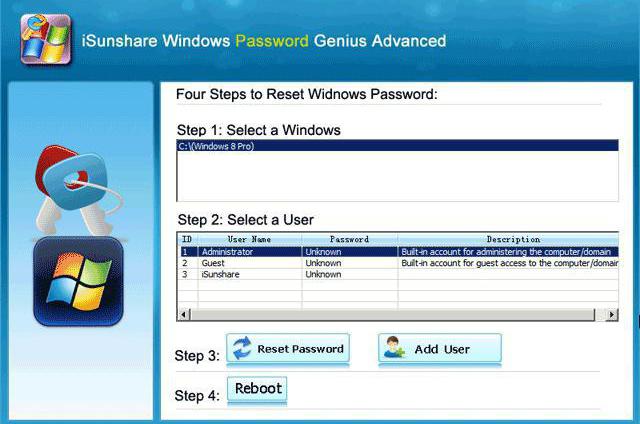
Fare clic sul primo pulsante in questa pagina delle proprietà chiamata Ripristino configurazione di sistema. Si aprirà finestra di dialogo Procedura guidata, nella prima scheda di cui è scritto "Ripristina file e impostazioni di sistema".
Esecuzione di Ripristino configurazione di sistema in Windows 8
Qui hai un'altra opportunità per vedere quali programmi andranno persi e aggiunti. Fai clic su "Avanti". Quindi vedrai una lista con una scelta di punti di ripristino del sistema.
Probabilmente, dovrai scegliere l'ultimo, per non perdere troppo tempo dopo aver impostato nuovi aggiornamenti, programmi e impostazioni. Se dopo questa operazione il sistema di ripristino "Windows 8" non si verifica, è sempre possibile tornare al punto precedente.
Ad
Un'altra utile funzionalità è il pulsante Scansione dei programmi vulnerabili. Questo ti mostrerà tutto ciò che perdi riportando il tuo PC a uno stato precedente. Mostra anche un messaggio informativo, "Tutti i programmi che sono stati aggiunti dall'ultimo punto di ripristino sono stati eliminati." Si consiglia di consultare il software in questo elenco se si desidera eseguire alcune reinstallazione, nonché la rimozione delle applicazioni richieste e indesiderate.
Fai clic su "Avanti". Verrà ora visualizzata la finestra di dialogo "Conferma il punto di ripristino" che consente di effettuare la scelta finale. Si prega di notare che è possibile spuntare la casella "Mostra più punti di ripristino" per determinare la situazione. Viene anche richiesto di salvare qualsiasi file aperto e assicurarsi che la password di Windows funzioni.
Fai clic su Fine. Verrà quindi visualizzata una finestra di dialogo finale con un avvertimento che il ripristino del sistema non può essere interrotto dopo il lancio, nonché con un pulsante di conferma separato per continuare il processo. Fai clic su "Sì". Con questa scelta, si avvia il ripristino del sistema sul punto di controllo in Windows 8.
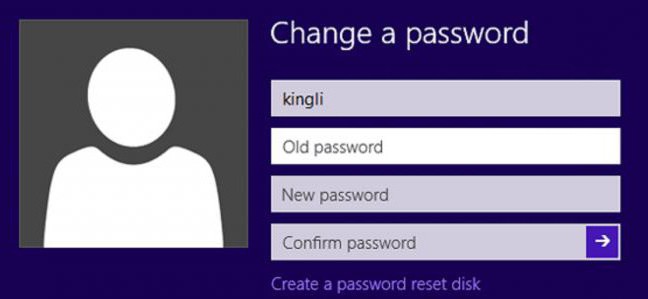
Successivamente, verrà visualizzato un indicatore di stato, che indicherà l'avanzamento del ripristino del sistema, dopodiché verrà visualizzata una modalità a schermo intero simile a Windows Update. In esso vedrai la scritta "Attendi i tuoi file e impostazioni di Windows sarà ripristinato. " Il processo verrà eseguito tramite l'inizializzazione, il ripristino del registro e il riavvio.
Ad
Fine del processo
Su un nuovo PC, che non ha una cronologia di installazione e aggiornamenti di grandi dimensioni, l'intero processo richiederà solo pochi minuti, ma se si è installato molto software dopo la data del punto di ripristino, ci vorrà più tempo.
Dopo la procedura sul desktop, verrà visualizzato un messaggio indicante che l'operazione è andata a buon fine o che non è riuscita. In ogni caso, ma soprattutto in quest'ultimo, puoi cancellarlo. Come fare il ripristino del sistema su "Windows 8" di nuovo? Windows crea un nuovo punto di ripristino appena prima di ciascuna operazione. Puoi annullare questo processo allo stesso modo usando i passaggi precedenti.
Come eseguire Ripristino configurazione di sistema in Windows 8 e 8.1, se la funzionalità del sistema operativo non è disponibile?
Come avviare il ripristino del sistema su "Windows 8", se il sistema operativo non si avvia correttamente? Tenendo premuto il tasto MAIUSC, premere ripetutamente e rapidamente il tasto F8 durante l'intero processo di avvio. Questo ti porterà al menu della modalità di ripristino prima dell'avvio del sistema operativo.
Ciò potrebbe richiedere diversi tentativi prima che il processo inizi, poiché un avvio rapido del sistema può andare più veloce di quanto sia possibile premere un tasto. Pertanto, il sistema Windows 8 viene ripristinato tramite BIOS, in cui è possibile selezionare ulteriori parametri per questo processo.

Qual è la differenza tra il ripristino, l'aggiornamento e il ripristino del sistema?
Oltre a Ripristino configurazione di sistema, Windows 8 e 8.1 hanno anche la possibilità di aggiornare o ripristinare il sistema. La differenza tra le due utilità sopra elencate è la seguente.
L'aggiornamento del PC reinstalla il sistema operativo Windows, ma allo stesso tempo salva i tuoi file e le tue impostazioni personali. Supporta anche le applicazioni fornite con PC e servizi installati in Windows Store. L'analogia più vicina a questo processo è l'installazione di Windows XP Repair Install. Questo metodo è utilizzato principalmente nei casi in cui il sistema operativo è stato danneggiato e non si avvia, ma questi problemi non hanno influenzato nient'altro. Solitamente tale danno causa malware.
Ripristino del sistema
La reimpostazione del PC reinstalla Windows e cancella anche i file, le impostazioni e le applicazioni. Supporterà solo i programmi che vengono con il tuo PC. L'analogia più vicina a questo processo è il ripristino dell'immagine dalla sezione corrispondente. Questo processo viene utilizzato principalmente nei casi in cui il sistema non è adatto all'uso e non vi sono altri metodi di influenza. Tale problema può essere causato da qualsiasi cosa, da un installazione non corretta al malware.
Il ripristino del sistema "Vidovs 8", così come il reset e l'aggiornamento, non restituiscono alcun file non di sistema, come e-mail, documenti, ecc. Nello stato o nella versione precedente. Questi processi non ripristinano nessuno di questi tipi di file che sono stati eliminati.